İşleri otomatikleştirmiyorsanız, bilgisayarların bakış açısını kaçırıyorsunuz. Bilgisayarların gerçek amacı, insanların artık yapmak istemedikleri sıkıcı, tekrarlayan şeyler yapmaktır.
Toplu iş dosyaları, görevleri otomatikleştirmenin en iyi yollarından biridir. Buna, bu toplu iş dosyalarını planlama yeteneğini de ekleyin ve güçlü bir üretkenlik aracınız olur.

Görev Zamanlayıcı Kullanarak Windows'ta Toplu İş Dosyalarını Planlama
Sizden sonra bir işi otomatikleştirmek için bir toplu iş dosyası oluşturun, düzenli olarak çalışmasını isteyeceksiniz. Bunu yapmanın en kolay yolu, Windows'ta yerleşik Görev Zamanlayıcı'dır. Bu bir işleri otomatik olarak bir programa göre çalıştıran araç.
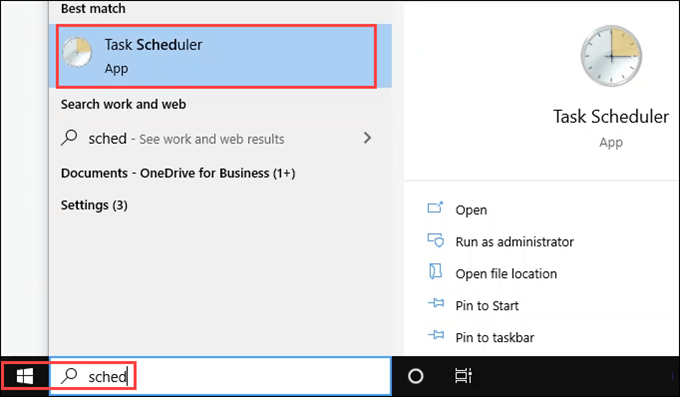
Görev Zamanlayıcının halihazırda planlanmış birçok görevi olacak. Windows ve programlar da zamanlanmış görevler kullanır.
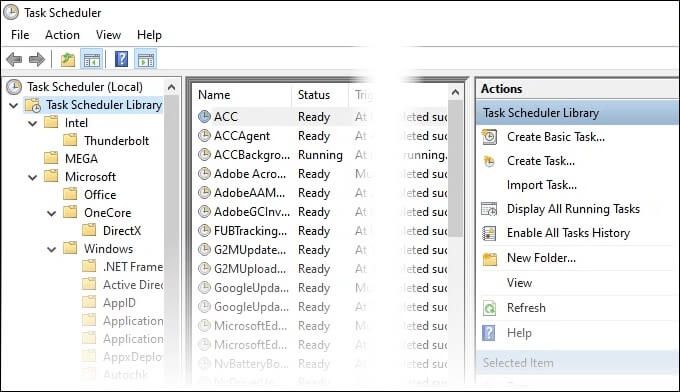
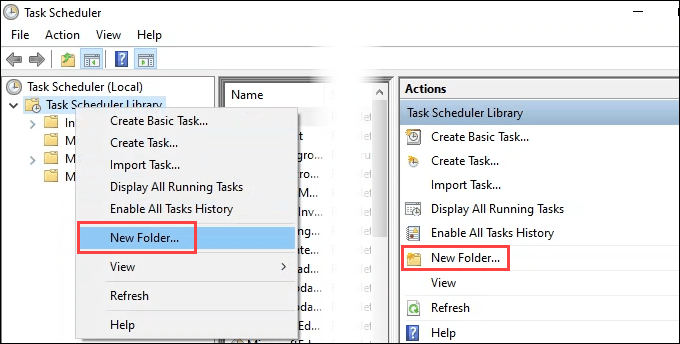
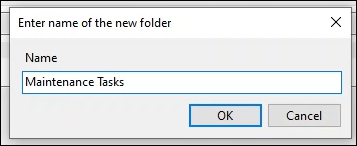
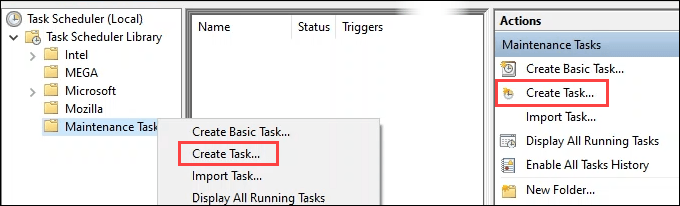
Kullanıcı veya Grubu Değiştirdüğmesini not edin. Bu, komut dosyasını farklı bir kullanıcı altında çalıştırmanıza izin verir. Toplu iş dosyanız Yönetici izinleri gerektiriyorsa, kullanıcıyı Yönetici olarak değiştirmelisiniz. Sizden Yönetici şifresini soracaktır, bu nedenle bilgisayarı ele geçirmek için bir kısayol değildir.
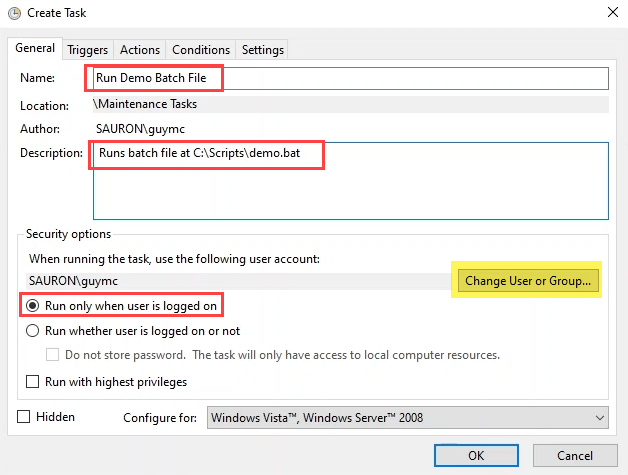
Ayrıca, komut dosyasının Yalnızca kullanıcı oturum açtığında çalışacağınıunutmayın. İstediğiniz zaman çalışmasını istiyorsanız, bunu Kullanıcı oturum açmış olsun veya olmasın çalıştırolarak değiştirebilirsiniz.
Diğer seçeneklere dikkat edin. Çoğu görev için varsayılan değerler yeterlidir. Gerekirse bu değişiklikleri yapabileceğinizi unutmayın.
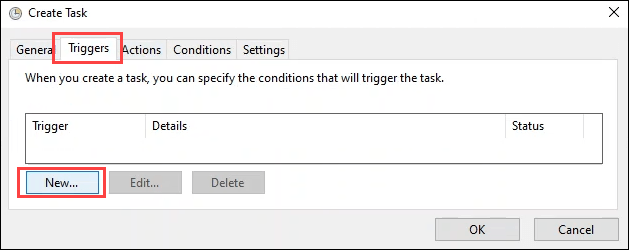
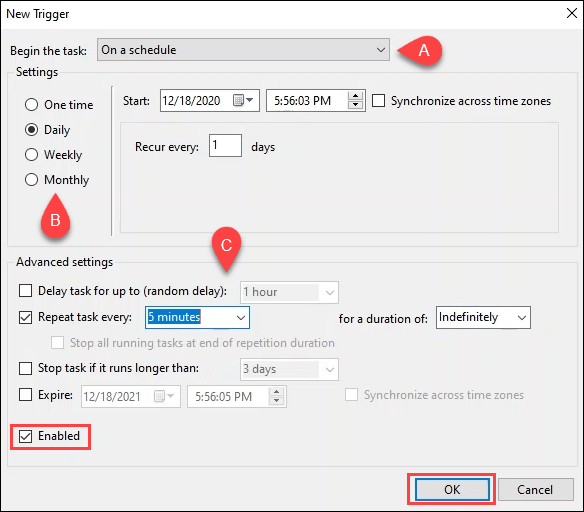
Bir programa göreen popüler olanıdır ve biz de kullanacağız bu alıştırma için.
In_content_1 all: [300x250] / dfp: [640x360]->Bu örnek için Günlük'ü seçtik. Ayrıca, programın ne zaman başlayıp yineleneceğine de karar verebilirsiniz.
Eylemlersekmesini ve ardından Yeni' yi seçin. planlanan göreve ne yapacağını söyleyin.
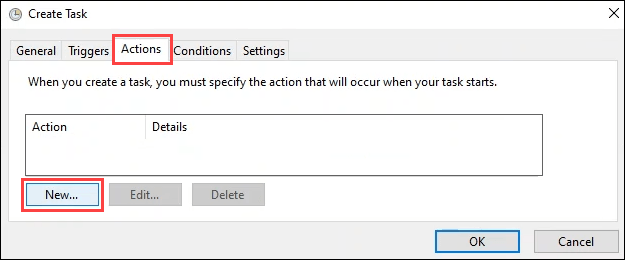
Son ikisi kullanımdan kaldırıldı ve artık desteklenmeyen seçenekler. En iyisi, toplu iş dosyalarını planlarken bunları kullanmamaktır. Bunu varsayılan Bir program başlatolarak bırakın.
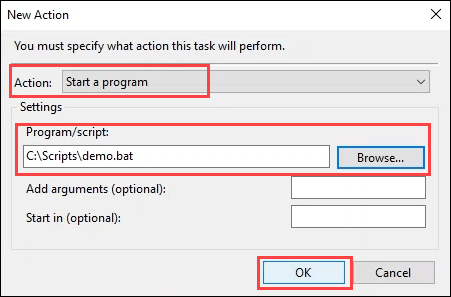
Komut dosyasının tam yolunu girin. Komut dosyasına gitmek ve onu seçmek için Gözatdüğmesini kullanın.
Bağımsız değişkenler ekleve Alanlarda başlaboş. . Daha karmaşık komut dosyalarına ve görevlere ilerlediğinizde bunları kullanabilirsiniz. PowerShell komut dosyalarını planlama için bunlara kesinlikle ihtiyacınız olacak. Devam etmek için Tamam'ı seçin.
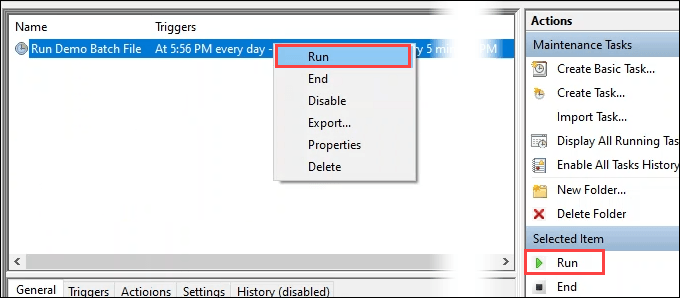
Görev bittiğinde, Son ÇalıştırmaSonuçsütununa bakın. İşlem başarıyla tamamlandı'ı görmelisiniz.
Başka bir şey söylüyorsa, ekranı yenilemek için F5düğmesini kullanmayı deneyin. Hala başka bir şey söylüyorsa, senaryonuzda veya görevi zamanlama şeklinizde bir sorun var demektir. Yapmanız gereken bazı sorun giderme işleminiz var.

Koşullar ve Ayarlar Sekmeleri Ne Olacak?
Evet, bizim yapmadığımız iki sekme var yukarıdaki talimatlarda tartışın. Çoğu görev için bu sekmelere gitmenize gerek yoktur. İçlerinde genellikle en iyi şekilde yalnız bırakılan varsayılan değerler vardır. Yine de sekmelere bir göz atalım.
Görev Oluştur - Koşullar
Bu ayarlar bilgisayarın durumuyla ilgilidir. Görev çok fazla kaynak gerektiriyorsa veya kişinin görevi kullanmasını engelleyebiliyorsa, Boştabölümünü değiştirin.
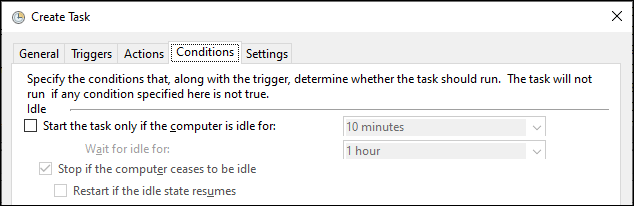
Güçbölümü varsayılan olarak Görevi yalnızca bilgisayar AC gücündeyse başlatve Bilgisayar ise pil gücüne geçerzaten işaretlidir.
Çoğu durumda, toplu iş dosyalarını planladığınızda, bunları işaretli bırakmanızda bir sorun yoktur. Bazı bilgisayarları, kullanılmadıkları zaman güç tasarrufu sağlamak için uyku moduna geçirdik. Bilgisayar uykudaysa görev çalışmayacaktır. Bu durumda, Bu görevi çalıştırmak için bilgisayarı uyandırkutusunu işaretlemek isteyeceksiniz.

Bugünlerde, bir bilgisayar neredeyse her zaman bir ağ. Yine de, göreviniz sağlam bir ağ bağlantısına bağlıysa, Ağbölümünü değiştirin.

Görev Oluştur - Ayarlar
Ayarlarsekmesi, görevin davranışıyla ilgilidir. Bu, görevin nasıl yürüdüğü anlamına gelir. Görevin istek üzerine çalıştırılmasına izin vervarsayılan olarak işaretlidir. Diğer seçenekler, bir görevin atlandığı veya başarısız olduğu durumlarla ilgilidir.
Bazı görevler bir döngüde takılıp kalabilir veya tetikleme koşulları karşılanmadığı için çalışmayabilir. Bunlar, bunu hesaba katmak için ayarlayacağınız ayarlar. Çoğu görev için varsayılan ayarlar iyidir.
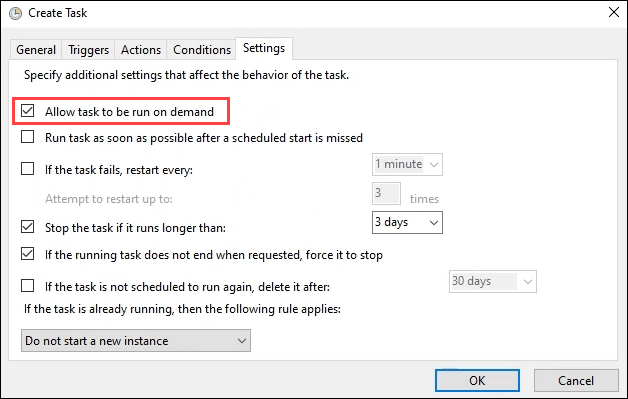
Planlanmış Toplu İş Dosyaları İle Ne Yapabilirim?
Görevleri nasıl planlayacağınızı öğrendikten sonra, zihin otomatikleştirilecek şeylerin fikirleriyle yarışabilir. Başarısız işlerden dosyaları otomatik sil, girişte açılacak favori programları ayarla veya yazdırma kuyruğunu otomatik olarak temizle yapabilirsiniz. Tekrar tekrar yaptığınız görev ne olursa olsun, muhtemelen komut dosyasını yazabilir ve planlayabilirsiniz.